Ako bezdrôtovo synchronizovať Windows Phone 7 s Zune

Táto funkcia groovy využíva bezdrôtové pripojenie vášho domusieť na automatickú synchronizáciu skladieb z kolekcie Zune do Windows Phone 7. S bezdrôtovou synchronizáciou môžete obsah presúvať a pustiť do telefónu a nechať ho ticho sa synchronizovať cez Wi-Fi pri najbližšom pripojení k sieťovému napájaniu. Už žiadne káble USB! Postupujte takto:
Nastavenie bezdrôtovej synchronizácie v Zune
Krok jedna
Nainštalujte program Zune, pripojte svoj Windows Phone 7 alebo Zune HD a nastavte ho s počítačom.
Krok dva
Ak ešte nie ste na stránke so súhrnom Windows Phone 7, kliknite ikona vášho zariadenia v ľavom dolnom rohu.
kliknite Zobraziť možnosti synchronizácie, Skontrolujte, či je zariadenie pripojené k počítaču pomocou kábla USB.
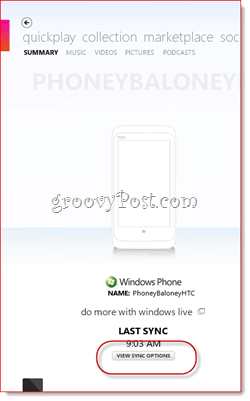
Krok tri
V telefón karta, kliknite Možnosti synchronizácie, vybrať Položky, ktoré vyberiem pre všetky typy médií, ktoré chcete používať s bezdrôtovou synchronizáciou.
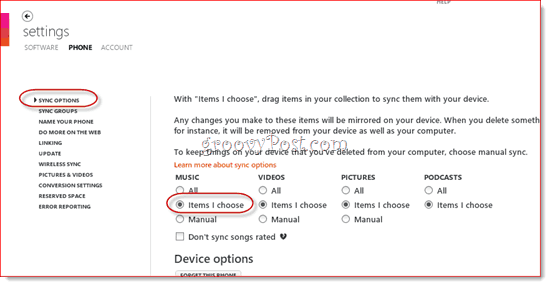
Nezabudnite kliknite OK uložte svoje zmeny.
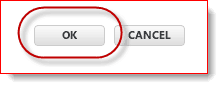
Krok štyri
Návrat do Možnosti synchronizácie, V telefón karta, kliknite Bezdrôtová synchronizácia, Uistite sa, že počítač aj telefón sú pripojené k rovnakej bezdrôtovej sieti. Bezdrôtovú sieť v telefóne si môžete vybrať tak, že prejdete na internet Nastavenia> Systém Ponuka. Po úspešnom pripojení sa vaša sieť zobrazí vedľa Postavenie: v Zune.
kliknite Nastavenie bezdrôtovej synchronizácie.
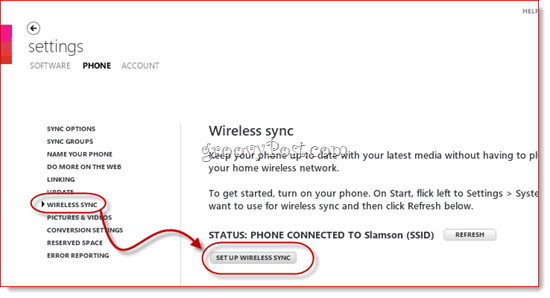
Krok 5
Potvrďte sieť, ktorú chcete použiť na bezdrôtovú synchronizáciu. Tu by ste nemali nič meniť kliknite Ďalšie.
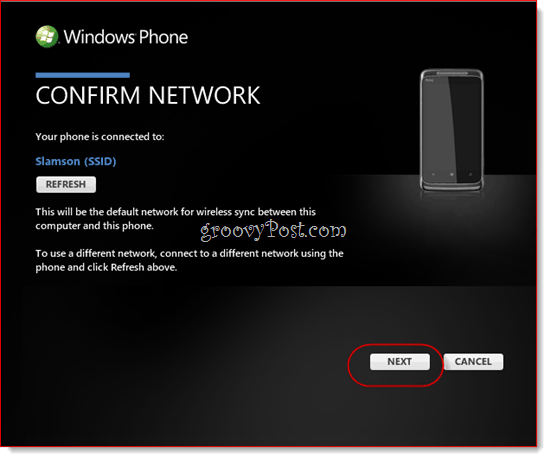
Krok 6
kliknite Áno. keď sa zobrazí výzva na kontrolu používateľských účtov.
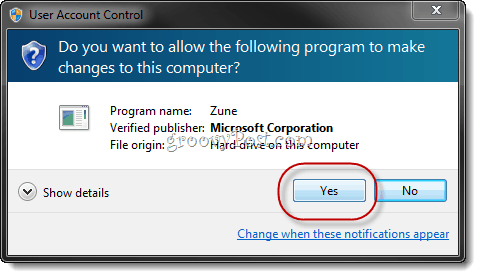
Teraz bude nastavená bezdrôtová synchronizácia. kliknite hotový.
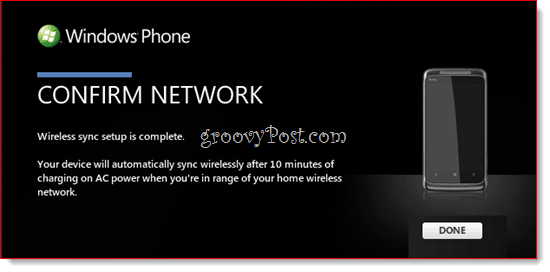
Teraz môžete svoj telefón Windows Phone 7 odpojiť od počítača.
Bezdrôtová synchronizácia skladieb a videí s telefónom so systémom Windows 7
Krok jedna
Pripojte svoj Windows Phone 7 k sieťovému napájaniu. Dôležité: Musí to byť nástenný adaptér. Bezdrôtová synchronizácia nebude fungovať, ak je zapojená cez USB alebo do nabíjačky do auta. Vaša batéria je tiež stredne nabitá (polovica ikony batérie).

Krok dva
Spustite Zune a kliknite zbierka.
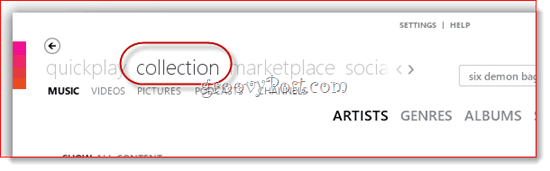
Krok tri
Presuňte a presuňte skladby alebo albumy na ikonu telefónu v ľavom dolnom rohu.
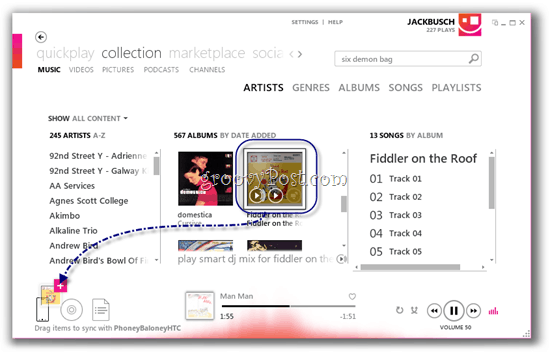
Krok štyri
Nechajte svoj Windows Phone 7 alebo Zune pripojený kSieťové napájanie bez interakcie s telefónom. Podsvietenie musí byť vypnuté a nesmie sa prehrávať žiadna hudba ani video. Spustenie bezdrôtovej synchronizácie môže trvať 15 minút. Synchronizácia sa spustí automaticky, aj keď máte aplikáciu Zune zatvorenú. Ikona telefónu sa bude animovať a na začiatku synchronizácie sa zobrazí postup synchronizácie.
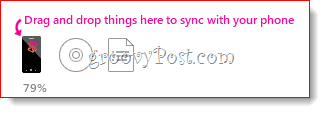
To je všetko k tomu. Ak máte problémy, uistite sa, že pri pripojení k bezdrôtovej sieti v počítači si vyberiete Domov skôr ako práca alebo verejnosť. Z bezpečnostných dôvodov bude bezdrôtová synchronizácia fungovať iba v domácich sieťach WiFi. V súčasnosti tiež neexistuje spôsob, ako vynútiť manuálnu synchronizáciu alebo synchronizáciu bez sieťového napájania. Je to z toho dôvodu, že Windows Phone 7 automaticky zakáže pripojenie Wi-Fi vždy, keď sa nepoužíva a nenabíja, aby sa šetrilo používanie batérie.










Zanechať komentár